我们需要一台有公网IP的服务器
其次你要知道你的游戏,软件是走的什么协议去运行的
首先,我们先下载Releases Windows版 下载地址:Releases
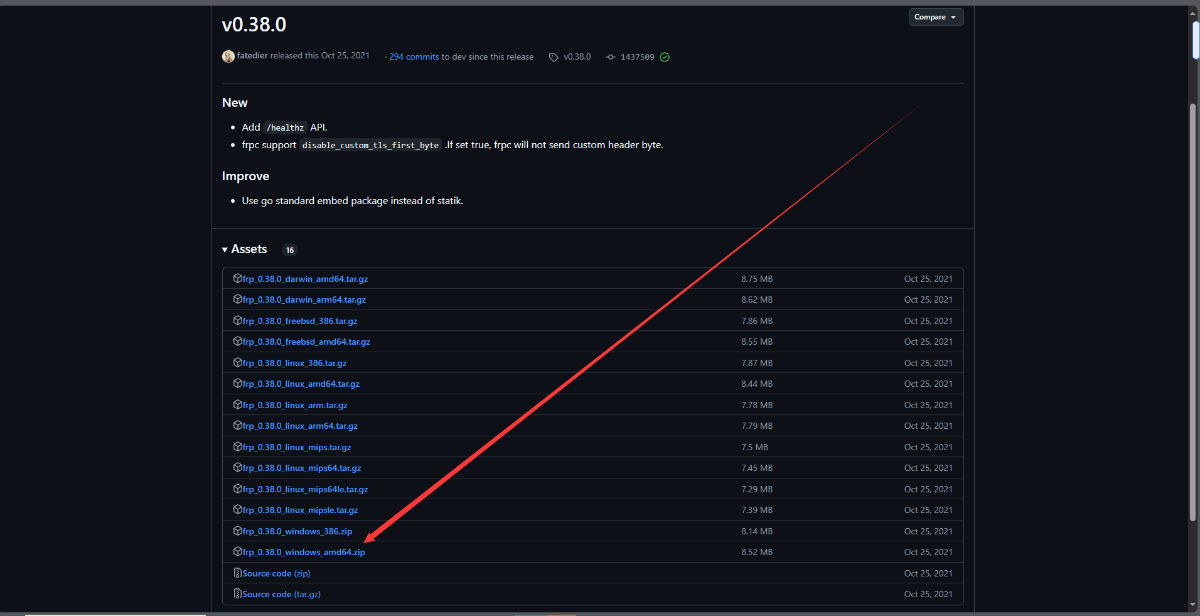
网络不行可以去附件下载
下载完后解压压缩包可以看到这几个文件
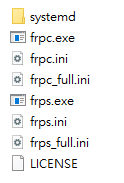
我们可以把他分成内网端和公网端
frpc.exe frpc.ini frpc_full.ini 就是我们的内网端,在需要穿透的机器使用
frps.exe frps.ini frpc_full.ini 就是我们的公网端,在有公网的服务器使用
在运行前,需要修改内网端frpc.ini和公网端frps.ini的配置,可以也可以看官方文档Frp 官方文档介绍 – Frps.cn 中文文档
公网端设置:
如果是TCP/UDP 可以这样:
[common]bind_prot = 7000 #对接端口dashboard_port = 8888 #内网穿透面板端口dashboard_user = admin #内网穿透面板账户名dashboard_pwd = password #内网穿透面板密码
如果是HTTP 可以这样:
[common]bind_prot = 7000 #对接端口vhost_http_port = 1145 #监听端口dashboard_port = 8888 #内网穿透面板端口dashboard_user = admin #内网穿透面板账户名dashboard_pwd = password #内网穿透面板密码
设置完公网端我们就可以用PowerShell启动
假如我们的的公网端在D盘的frp文件夹里面,那就输入cd D:/frp 再输入./frps.exe -c ./frps.ini 启动公网端
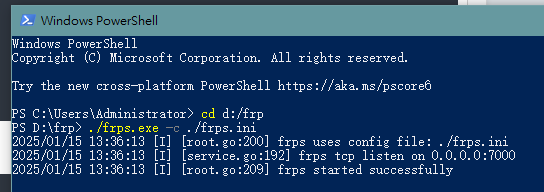
这时我们就可以使用IP:端口进入服务端
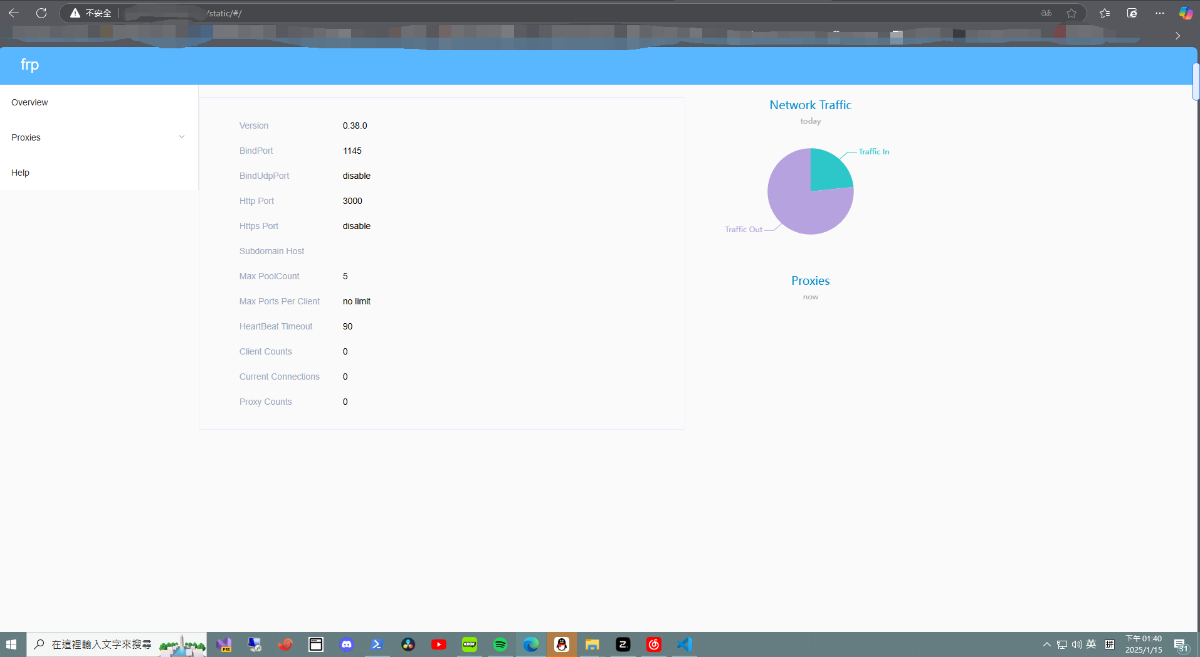
接下来设置我们的内网端:
如果是TCP/UDP 可以这样:
[common]server_addr = x.x.x.x #公网端服务器IPserver_port = 7000 #对接端口[ssh]type = tcp #协议local_ip = 127.0.0.1 #本地IPlocal_port = 22 #本地端口remote_port = 6000 #转发端口
如果是HTTP 可以这样:
[common]
server_addr = x.x.x.x #服务器IP
server_port = 7000 #对接端口
[web]
type = http #协议
local_port = 3000 #转发端口
custom_domains = x.x.x.x #域名/服务器IP
配置好后我们使用PowerShell输入./frpc.exe -c ./frpc.ini启动
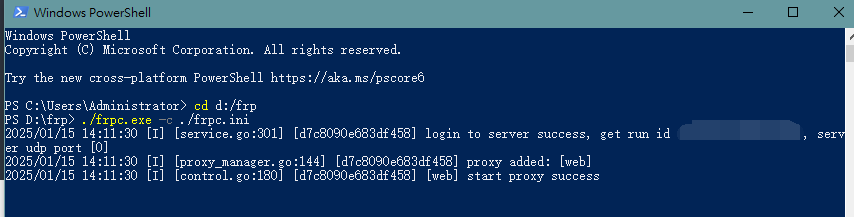
最后我们打开公网端的控制面板,看到有显示online就显示我们内网穿透成功了
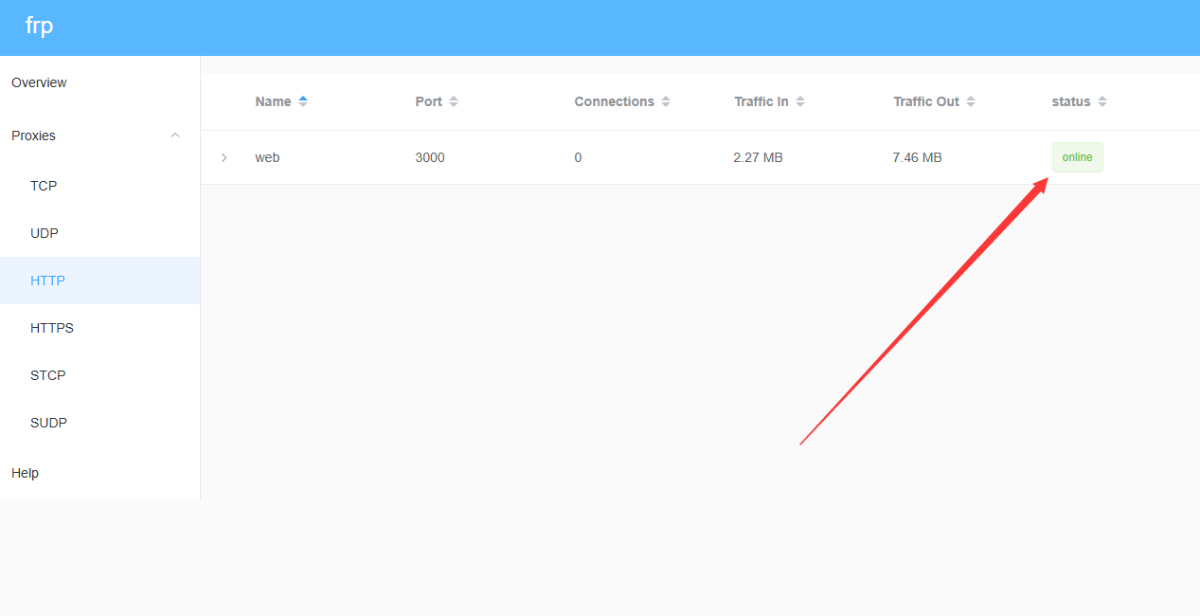
-
-